Wenn sich Ihre Studie auf das konzentriert, was gesagt wurde, und nicht auf reine Beobachtungen, ist dies die praktischste Art, Transkriptionen in INTERACT durchzuführen.
▪Klicken Sie auf Start - Beobachtung - Einstellungen, um den Dialog Beobachtungseinstellungen zu öffnen und den Kodiermodus Lexikalisch (post-hoc) zu aktivieren.
▪Passen Sie die Optionen im unteren Abschnitt Eingabe von Kommentaren an dieses Bild an:
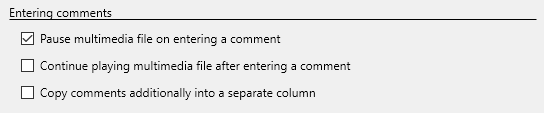
▪Bestätigen Sie Ihre Einstellungen mit OK.
▪Überprüfen Sie die Einstellungen für das Layout des Hauptbildschirms und stellen Sie sicher, dass Ihre Abschriften in einer Spalte angezeigt werden:
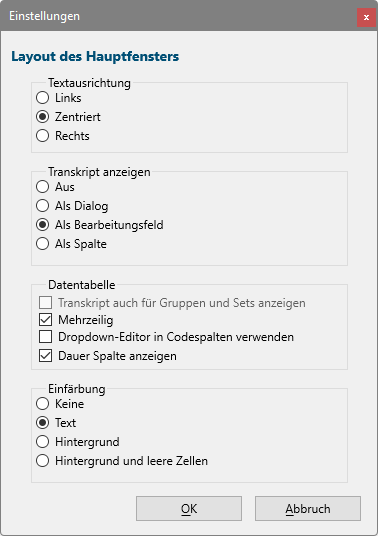
▪Bestätigen Sie Ihre Einstellungen mit OK.
▪Klicken Sie auf Start - Beobachtung - Codes definieren, um den Code -Definitionsdialog zu öffnen.
Da wir in diesem Beispiel nicht vorhaben, Codes einzugeben, und nicht möchten, dass während des Kodierprozesses Codes aufgelistet werden, entfernen wir die Codes:
▪Klicken Sie im Dialogfeld Current Codes auf Neu.
▪Vergewissern Sie sich, dass die Option Leertaste wird als Code mit Dauer behandelt aktiviert ist.
▪Wählen Sie die Option Kommentar nach der Codierung mit der Leertaste eingeben.
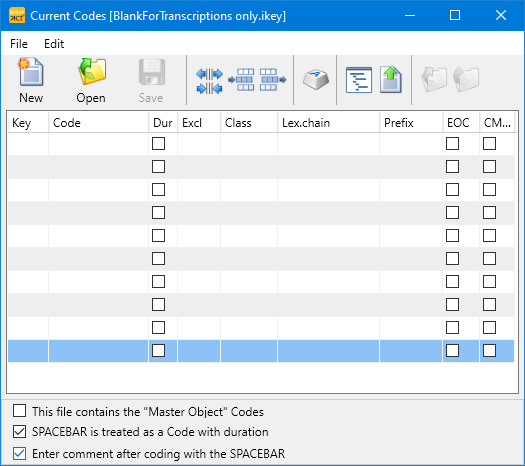
▪Wählen Sie Datei - Speichern unter... im Dialogfeld Aktueller Code, um diese Einstellungen in der leeren Code-Definitionsdatei zu speichern. Benennen Sie die Datei z. B. mit 'Leer, nur für Transkriptionen', damit Sie diese leicht wiederverwenden können.
▪Schließen Sie das Dialogfeld Aktuelle Codes.
▪Öffnen Sie Ihr(e) Video(s).
▪Klicken Sie auf ![]() , um INTERACT in den Beobachtungsmodus zu versetzen.
, um INTERACT in den Beobachtungsmodus zu versetzen.
▪Positionieren Sie das Video an einer Stelle, an der die ersten Worte gesprochen oder eine Äußerung gemacht wird.
▪Drücken Sie die LEERTASTE, um das Video zu starten.
Das Video wird abgespielt und ein neues, leeres Ereignis mit einer Startzeit wird erstellt.
▪Nach dem ersten Satz oder wenn eine Pause entsteht, drücken Sie erneut die Leertaste, um das Video anzuhalten.
Da wir die Option Kommentar nach der Codierung eingeben mit der Leertaste aktiviert haben, erscheint der folgende Kommentardialog:
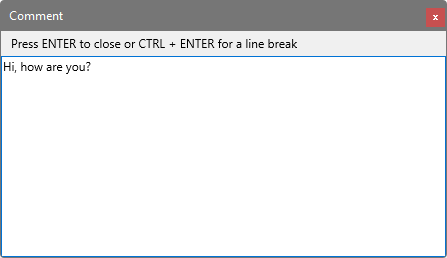
▪Geben Sie die gesprochenen Wörter in diesen Dialog ein.
Im Falle eines langen Satzes oder schwer verständlicher Wörter:
▪Drücken Sie [F12], um das soeben erstellte Ereignis zum besseren Verständnis erneut abzuspielen.
Sobald Sie alle gesprochenen Wörter eingegeben haben:
▪Drücken Sie RETURN, um den Dialog zu schließen.
▪Um fortzufahren, drücken Sie erneut die LEERTASTE.
Wenn nichts gesagt wird:
▪Drücken Sie am Ende der Stille erneut die LEERTASTE.
▪Schließen Sie das Dialogfeld Kommentar sofort mit RETURN.
Hinweis: Passen Sie die Einstellungen für den Umgang mit leeren Ereignissen unter Beobachtung-Set an Ihre Bedürfnisse an.
▪Fahren Sie fort wie zuvor beschrieben.
Zeilenumbrüche in Kommentaren
Um eine neue Zeile im Kommentar-Dialog zu erstellen, drücken Sie CTRL + RETURN.
Hinzufügen von Codes zu Transkriptionen
Nachdem Sie Ihre Sitzung transkribiert haben, gibt es mehrere Möglichkeiten, Codes zu Ihren Transkriptionen hinzuzufügen, um sie weiter zu qualifizieren. Einige Möglichkeiten werden hier erläutert:
oSentence-based Transcriptions per Person